小白旗舰版Win10系统下电脑滋滋作响咋办?
更新日期:2018-04-03 12:00
作者:w10系统下载
来源:www.w10xitong.com
昨天有个小伙伴留言,说自己电脑总是有滋滋作响的电流声,好不烦人。先是以为有磁铁类的东西影响了音箱,不过转念一想,现在哪里还有不防磁的产品?小编也很是纳闷,后来根据小伙伴的情况在自己电脑上复盘,终于找到了问题所在,现在就分享出来,有同样烦恼的可以一起解决了!

首先,在右下角右键单击喇叭图标,选择“播放设备”
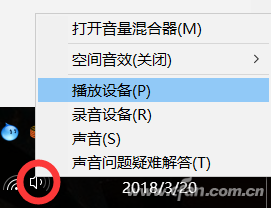
在弹出的声音控制台中,右键单击播放设备,在菜单中选择属性。注意,有些电脑的输出设备不止一个,选择现在正在连接的那个即可(设备上带有绿色的对勾图标)。
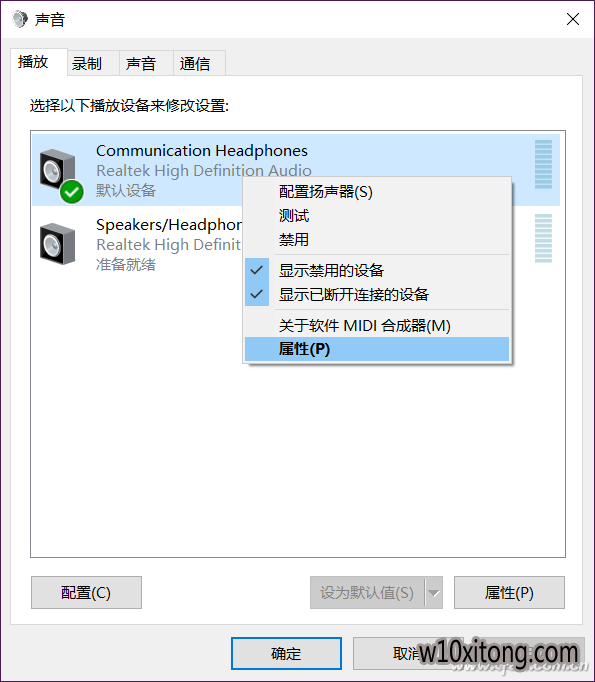
在弹出页面中,切换选项卡到“级别”一栏。注意了,如果你没有安装声卡的驱动程序,仅仅是依靠系统自带的声卡驱动,那么在弹出的控制页面中是找不到我们下一步要修改的麦克风选项的。
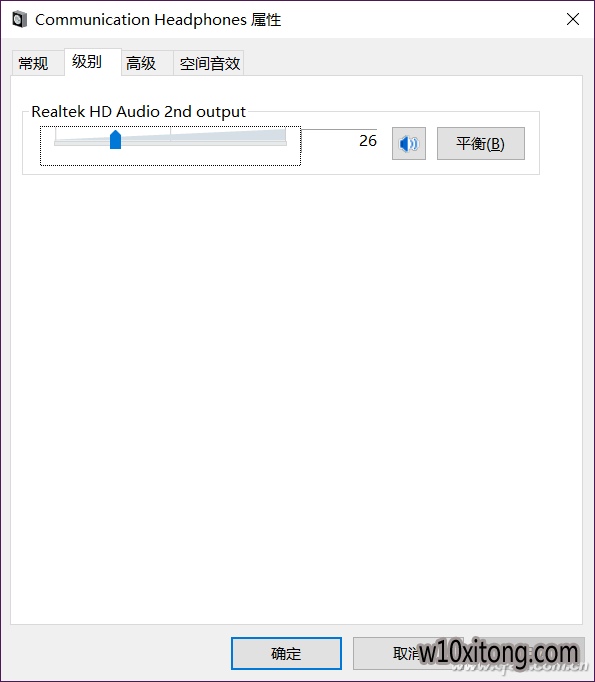
正确的安装驱动程序后,在“级别”一栏中会多出“麦克风”一项,将滑杆拉至最左侧,即0,单击确定退出。
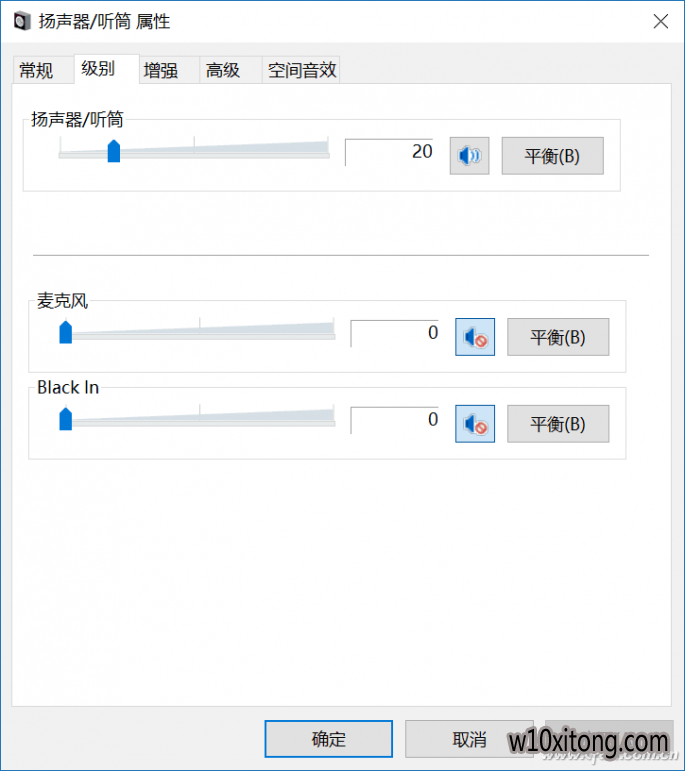
这样一来,电脑就不会在无播放音时发出“滋滋”的背景噪音了。实际上这都是麦克风的底噪而已,尤其是笔记本非常容易出现这个问题(麦克风集成),这下你明白了吗?
W10 64位系统排行
- 番茄花园Ghost Win10 (X64) 专用装机版v2016.10(免激活)
- 雨林木风Ghost Win10 x64 王牌装机版v2017年12月(无需激活)
- 深度技术Ghost Win10 (64位) 好用专业版 2021v01(绝对激活)
- 番茄花园Ghost Win10 x64位 精选专业版 v2019.06月(完美激活)
- 系统之家Ghost Win10 64位 电脑城专业版 v2020年05月(无需激活)
- 番茄花园Ghost Win10 64位 万能装机版 2020.12
- 电脑公司Win10 64位 办公装机版 2020.08
- 新萝卜家园Ghost Win10 64位 万能专业版 v202104(完美激活)
- 番茄花园Ghost Win10 x64位 办公装机版2018v04(完美激活)
- 番茄花园 Ghost W10 X64 装机版 2016.06(免激活)
- 新萝卜家园Ghost Win10 x64位 家庭专业版 V2020.09月(自动激活)
- 雨林木风Ghost W10 64位 企业版 2016.07(免激活)
- 系统之家Ghost_W10_64位_极速装机版_2016.07
- 番茄花园Ghost W10 X64 稳定增强版 V2016.04
- 深度技术Ghost Win10 X64位 通用专业版 V2019.02月(免激活)
- 雨林木风Windows10 老机装机版64位 2020.06
W10系统教程排行
- win8.1系统下硬盘分区 新萝卜家园WIN8.1系统下硬盘分区的步骤
- Win10 32位纯净版系统彻底关闭脱机文件服务的办法
- 360Win10系统怎么重新打开飞行模式下被关闭的WiFi?
- Windows RT消亡对Win10系统意味着什么?
- 黑鲨纯净版windows7旗舰版的输入法状态条不见了如何来找回呢
- win10装机版系统如何实现按下电源按钮直接关机?
- slmgr.vbs -dlv命令无法查看Win10 64位纯净版系统的激活状态怎么
- 深度技术win8.1系统电脑淘宝买东西时提示安全插件Aliedit.dll丢
- win1032位旗舰版系统开机0xc0000428错误的解决方法
- W10系统退出游戏缓慢然后出现遇到问题需要关闭的解决方法
- 电脑公司Win10系统下DHCP Client服务无法开启的处理方法
- 萝卜菜专业版Win10系统与迅雷看看不兼容怎么办
- 雨林木风、番茄家园Win10系统如何打开电脑自带的视频软件?
- 如何分析解决大地Win10系统电脑显示器有嗡鸣声的故障
- 无极Win7专业版频繁出现critical_structure_corruption蓝屏的修
- 深度技术W10系统如何通过组策略禁止任意指定软件运行安装
win10 64位系统推荐
- 1番茄花园Ghost Win10 64位 电脑城装机版v201808(无需激活)
- 2电脑公司 Ghost W10 x64 装机旗舰版 V2015.02
- 3电脑公司 Ghost W10 64位 2015年12月 特别版
- 4番茄花园Win10 专业装机版 2020.08(64位)
- 5技术员联盟Ghost Win10 x64位 游戏体验版V201804(免激活)
- 6深度技术Ghost Win10 x64 稳定专业版 V2019年07月(永久激活)
- 7雨林木风Ghost Win10 64位 极速装机版2017v06(自动激活)
- 8电脑公司Win10 64位 办公装机版 2019.10
- 9新萝卜家园Ghost Win10 x64 稳定装机版V2017.12月(激活版)
- 10系统之家Win10 娱乐装机版 2019.11(64位)
